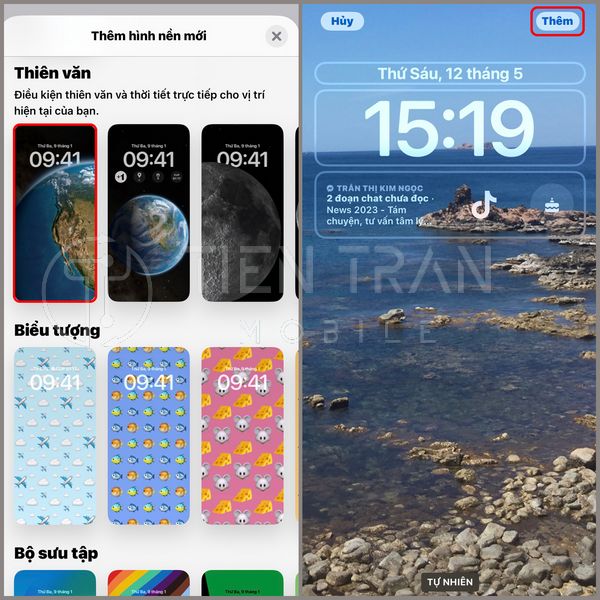Thủ Thuật Thiết Bị, Tin tức
15 Cách Sắp Xếp Màn Hình iPhone Gọn Gàng Và Đẹp Mắt
Bạn cảm thấy màn hình iPhone quá lộn xộn, khó tìm ứng dụng mỗi lần sử dụng? Bài viết này sẽ bật mí 15 cách sắp xếp màn hình iPhone cực kỳ gọn gàng, đẹp mắt và thông minh – giúp bạn cá nhân hóa giao diện theo phong cách riêng, đồng thời tối ưu trải nghiệm sử dụng mỗi ngày.

Lợi Ích Khi Sắp Xếp Màn Hình iPhone Hợp Lý
Bước đầu tiên, chúng ta cần hiểu rõ tại sao việc sắp xếp màn hình iphone lại quan trọng. Không chỉ dừng lại ở mặt thẩm mỹ, việc bố trí ứng dụng, thư mục, widget một cách khoa học còn giúp cuộc sống số của bạn trở nên ngăn nắp hơn. Bốn lợi ích dưới đây sẽ giải thích vì sao bạn nên cân nhắc điều chỉnh giao diện ngay hôm nay.
Giúp dễ dàng tìm ứng dụng nhanh hơn
- Tiết kiệm thời gian quý báu
- Mỗi ngày, chúng ta có thể mở hàng chục đến hàng trăm lượt ứng dụng. Nếu màn hình iPhone được sắp xếp bừa bộn, bạn sẽ tốn không ít thời gian chỉ để tìm một biểu tượng app. Khi sắp xếp màn hình iphone một cách có trật tự, bạn có thể chạm đúng ứng dụng mong muốn trong “một nốt nhạc” mà không cần vuốt qua nhiều trang.
- Giảm áp lực thị giác
- Nếu các biểu tượng được bố trí linh tinh, não bộ phải tốn thêm “tài nguyên” để quét và xác định vị trí app. Một giao diện gọn gàng khiến việc tìm app trở nên “một chạm – một nhìn”, nâng cao hiệu suất đáng kể.

Tăng trải nghiệm người dùng và hiệu suất thao tác
- Tối ưu quy trình làm việc
- Có những ứng dụng liên quan mật thiết đến nhau (như bộ công cụ soạn thảo văn bản, email, lịch làm việc…). Khi nhóm các ứng dụng này lại gần nhau, bạn sẽ thao tác mượt mà hơn. Ví dụ, nếu bạn đang check mail và cần mở ghi chú, hai biểu tượng nằm cạnh nhau sẽ giúp quá trình chuyển đổi siêu nhanh.
- Tăng sự hài lòng và hứng thú
- Chúng ta thường có xu hướng tương tác nhiều hơn với thiết bị có bố cục rõ ràng, đẹp mắt. Khi sắp xếp màn hình iphone gọn gàng, mỗi lần mở khóa, bạn sẽ cảm nhận được một không gian “tươi mới” và có động lực sử dụng iPhone hiệu quả hơn.
Mang lại sự thẩm mỹ và cá nhân hóa giao diện
- Khẳng định cá tính qua cách sắp xếp
- iPhone của bạn không nhất thiết phải giống bất kỳ ai. Bạn có thể sắp xếp ứng dụng theo những chủ đề, hình nền, màu sắc yêu thích. Đây là cơ hội để thể hiện “tính cách công nghệ” của chính bạn.
- Sáng tạo không giới hạn
- Từ việc đặt icon với màu sắc đồng nhất, tạo widget theo chủ đề, đến việc đổi biểu tượng từng app bằng ứng dụng Shortcuts, bạn hoàn toàn tùy biến giao diện sao cho vừa thẩm mỹ vừa hợp lý. Việc sắp xếp màn hình iphone nhờ đó không còn nhàm chán, mà mang tính nghệ thuật và phản ánh gu riêng.
Hỗ trợ tiết kiệm thời gian và tránh xao nhãng
- Loại bỏ ứng dụng không cần thiết
- Trong quá trình sắp xếp, bạn sẽ phát hiện không ít ứng dụng ít dùng, hay thậm chí không dùng tới. Việc loại bỏ chúng giảm bớt “rác” công nghệ, tránh phân tâm khi làm việc.
- Tập trung vào những gì quan trọng
- Khi bố trí các ứng dụng ưu tiên trên trang đầu hay sử dụng chế độ Tập trung, bạn sẽ hạn chế bị cám dỗ bởi các app giải trí hoặc mạng xã hội. Nhờ vậy, hiệu suất làm việc hay học tập tăng lên rõ rệt.
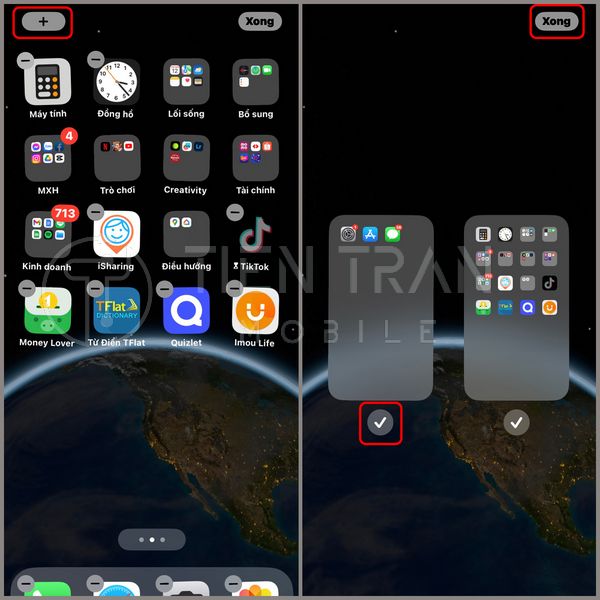
Tổng Hợp Các Cách Sắp Xếp Màn Hình iPhone Gọn Gàng, Đẹp Mắt
Dưới đây là danh sách các phương pháp sắp xếp màn hình iphone phổ biến và hiệu quả nhất. Tùy thuộc vào thói quen, sở thích và mục đích sử dụng, bạn có thể kết hợp nhiều cách khác nhau để tìm ra kiểu bố trí hoàn hảo cho riêng mình.
Sắp xếp ứng dụng theo màu sắc
- Tạo sự đồng nhất thị giác
- Sắp xếp biểu tượng app theo màu sắc là một cách độc đáo để làm cho màn hình iPhone trở nên bắt mắt. Ví dụ, bạn có thể gom các ứng dụng màu đỏ (YouTube, Netflix, Gmail…), màu xanh (Facebook, Skype, Zalo…) lại với nhau.
- Kích thích cảm hứng sáng tạo
- Mỗi khi mở màn hình, bạn sẽ thấy một “phân vùng” màu sắc riêng. Điều này cũng giúp bạn ghi nhớ vị trí app dựa trên màu icon thay vì tên gọi.
Tạo thư mục hoặc phân trang theo tông màu
- Phân trang: Bạn có thể để mỗi trang chỉ hiển thị ứng dụng của một hoặc vài tông màu nhất định.
- Tạo thư mục: Thay vì để trang kéo dài, hãy gom ứng dụng cùng màu vào một thư mục và đặt tên đơn giản như “Đỏ”, “Xanh”, “Vàng”… Phương pháp này giúp màn hình đỡ rối, nhất là khi bạn có nhiều ứng dụng đa dạng.
Sắp xếp ứng dụng theo chủ đề và nhu cầu sử dụng
- Phân nhóm ứng dụng theo chức năng
- Ví dụ: Nhóm mạng xã hội (Facebook, Instagram, TikTok), nhóm học tập (Google Classroom, Duolingo, iBooks), nhóm giải trí (Netflix, Spotify, YouTube)…
- Dễ dàng truy cập nhanh
- Đây là phương pháp sắp xếp màn hình iphone phổ biến nhất vì nó dựa trên hành vi sử dụng hằng ngày. Nếu bạn thường xuyên lên mạng xã hội, hãy gom chúng vào một “vòng tròn” hay một khu vực quen thuộc.
Nhóm các ứng dụng mạng xã hội, học tập, giải trí,…
- Xác định mục đích sử dụng: Mỗi người có ưu tiên khác nhau. Người thích sáng tạo có thể nhóm theo “Media & Design”. Người làm văn phòng có thể nhóm theo “Work Tools”.
- Linh hoạt thay đổi: Theo thời gian, thói quen sử dụng sẽ khác đi. Hãy nhớ định kỳ chỉnh sửa, thay đổi vị trí các thư mục để phù hợp với tình hình mới.
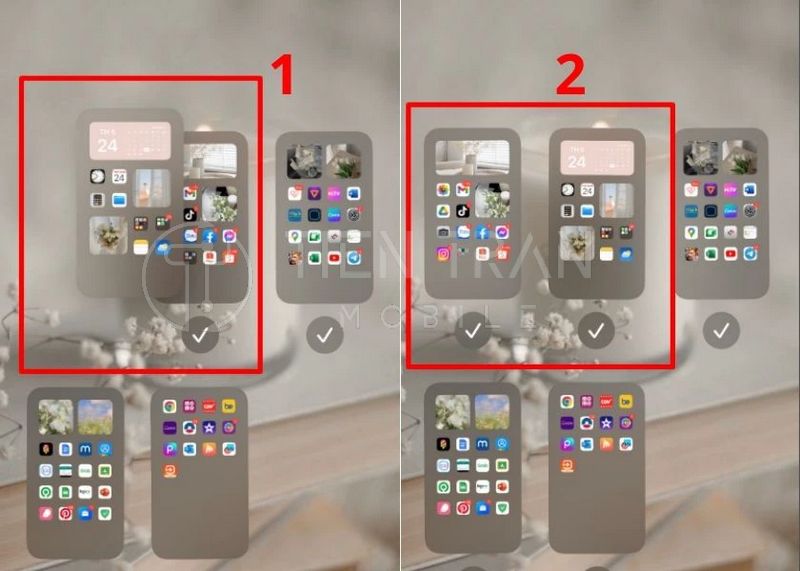
Đặt ứng dụng hay dùng ở vị trí trung tâm trang đầu
- Tiết kiệm thao tác vuốt
- Trang đầu là “bộ mặt” của iPhone. Hãy đặt các ứng dụng bạn mở thường xuyên nhất (như Điện thoại, Tin nhắn, Email, Trình duyệt, Ghi chú…) ở ngay trung tâm để tiếp cận ngay lập tức.
- Tối ưu thao tác ngón tay
- Khả năng “chạm một tay” cũng là vấn đề nhiều người quan tâm. Bạn có thể sắp xếp những ứng dụng quan trọng trong tầm với ngón cái để thao tác thuận tiện, đặc biệt với các dòng iPhone màn hình lớn.
Sắp xếp ứng dụng theo bảng chữ cái
- Tạo trật tự dễ nhớ
- Đôi khi, việc xếp theo bảng chữ cái giúp bạn không bao giờ bối rối vì tất cả ứng dụng đã được “mặc định” theo thứ tự A-Z.
- Phù hợp với người có khối lượng ứng dụng lớn
- Nếu bạn cài nhiều ứng dụng, phương án này giúp bạn dễ nhớ “App nào nằm ở chữ cái đầu?”.
Tùy chỉnh thứ tự ứng dụng A-Z thủ công
- Kéo thả app theo chữ cái: iPhone chưa có tính năng tự động xếp theo bảng chữ cái trên màn hình chính (chỉ có trong Thư viện Ứng dụng). Do vậy, bạn cần thủ công sắp xếp và nhóm chúng lại.
- Kiểm tra định kỳ: Mỗi khi cài mới ứng dụng, hãy kéo nó về vị trí chữ cái tương ứng để duy trì trật tự.

Sắp xếp ứng dụng bằng thư mục
- Tối ưu không gian màn hình
- Khi bạn gom nhiều ứng dụng vào các thư mục, số lượng trang trên màn hình chính được giảm đáng kể, tạo cảm giác “thoáng” hơn. Việc sắp xếp màn hình iphone nhờ vậy trông tinh gọn và sáng sủa.
- Dễ phân loại
- Có thể chia theo mục đích: Công việc, Giải trí, Mua sắm, Du lịch… hoặc theo bất cứ tiêu chí nào bạn thấy hợp lý.
Tạo thư mục bằng cách kéo ứng dụng chồng lên nhau
- Thao tác đơn giản: Nhấn giữ biểu tượng app cho đến khi rung, kéo thả chồng lên một app khác để tạo thư mục.
- Sắp xếp trong thư mục: Bạn tiếp tục kéo thả các biểu tượng khác vào thư mục mới tạo. Mỗi thư mục có thể chứa nhiều trang, giúp quản lý gọn gàng.
Đổi tên thư mục hoặc dùng biểu tượng cảm xúc
- Cá nhân hóa hơn: Thay vì đặt tên “Công việc” khô khan, bạn có thể dùng “Work \uD83D\uDCBC” hoặc “Học Tập \uD83D\uDCDA” để biểu thị sinh động.
- Giúp tìm kiếm nhanh: Khi Spotlight hiển thị tên thư mục, biểu tượng cảm xúc giúp bạn nhận diện ngay lập tức.
Sử dụng Thư viện Ứng Dụng (App Library)
- Ẩn bớt ứng dụng khỏi màn hình chính
- iOS cung cấp Thư viện Ứng dụng tự động phân loại app. Bạn có thể ẩn bớt các trang ứng dụng ít dùng, giữ cho màn hình chính luôn gọn gàng.
- Giúp máy chạy mượt hơn
- Về lý thuyết, việc ẩn trang chính không hẳn giúp iPhone “nhẹ” hơn, nhưng thị giác của bạn sẽ không bị ngợp bởi hàng loạt biểu tượng. Nhờ đó, trải nghiệm sử dụng được cải thiện.
Truy cập nhanh mọi ứng dụng theo danh mục tự động
- Phân loại thông minh: Thư viện Ứng dụng tự động nhóm theo Danh mục như Giải trí, Mạng xã hội, Tiện ích…
- Thanh tìm kiếm ở trên cùng: Khi bạn vuốt sang trang Thư viện Ứng dụng, thanh tìm kiếm nằm ngay trên cùng. Đây là nơi hữu ích nếu bạn muốn mở app mà không tốn thời gian.
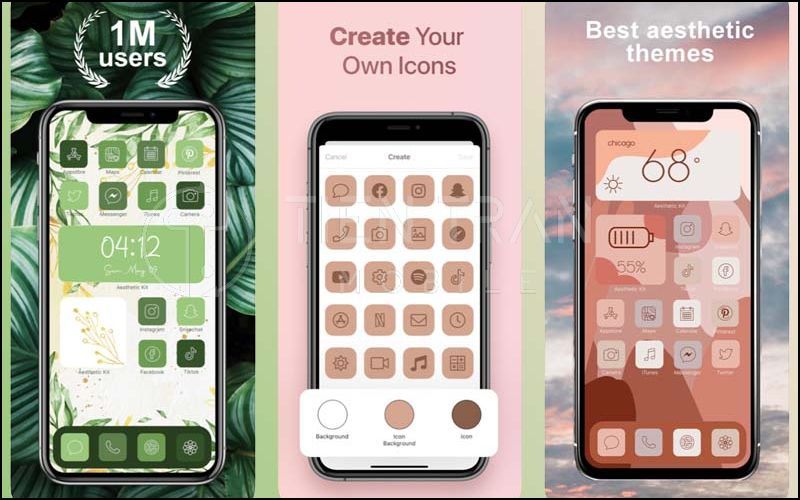
Sử dụng Widget để trang trí và truy cập nhanh
- Thêm Widget thời tiết, ghi chú, ảnh,… lên màn hình
- Tính năng Widget trên iPhone cho phép bạn xem thông tin nhanh như lịch, thời tiết, nhắc nhở, tin tức… giúp màn hình sinh động và tăng hiệu quả làm việc.
- Làm màn hình “có hồn” hơn
- Một widget “Ảnh” hiển thị kỷ niệm gia đình hay widget “Ghi chú” chứa to-do list hằng ngày sẽ khiến bạn luôn được cập nhật thông tin quan trọng ngay khi mở khóa.
Kết hợp nhiều widget để tạo màn hình động
- Xoay vòng widget (Smart Stack): iOS hỗ trợ xếp chồng các widget để chuyển đổi linh hoạt. Bạn có thể vuốt lên/xuống để đổi widget ngay tại một vị trí.
- Thay đổi kích thước: Tùy theo diện tích màn hình và sở thích, bạn chọn widget ở dạng nhỏ, vừa hay lớn để hiển thị đủ thông tin cần thiết.
Sử dụng Chế độ Tập trung để lọc ứng dụng
- Tạo nhiều profile như: Làm việc, Học tập, Nghỉ ngơi…
- Chế độ Tập trung (Focus Mode) trên iOS giúp bạn tạo ra các màn hình riêng biệt cho từng bối cảnh. Ví dụ, ở “Work Mode” bạn chỉ hiển thị app công việc, ẩn hết game, mạng xã hội…
- Tránh sao nhãng, nâng cao hiệu suất
- Khi kích hoạt chế độ này, chỉ các app liên quan mới hiện diện, kèm thông báo quan trọng. Những “thủ phạm gây mất tập trung” như Instagram, TikTok sẽ biến mất tạm thời.
Hiển thị các ứng dụng liên quan cho từng chế độ
- Thiết lập bảng cài đặt: Truy cập Cài đặt > Tập trung (Focus) > Tùy chỉnh Màn hình chính. Tại đây, bạn chọn trang hoặc ứng dụng nào được phép xuất hiện.
- Thông báo tùy biến: Bạn cũng có thể quy định thông báo từ ai, ứng dụng nào được phép gửi trong từng chế độ.
Đổi biểu tượng ứng dụng theo sở thích
- Sử dụng app Shortcuts để tùy biến icon
- Ứng dụng Phím tắt (Shortcuts) của Apple hỗ trợ tạo đường dẫn tùy biến, từ đó giúp bạn thay đổi biểu tượng gốc của app bằng hình ảnh hoặc icon ưa thích.
- Tạo giao diện độc lạ
- Việc sắp xếp màn hình iphone sẽ trở nên thú vị hơn khi icon của app giống với concept hình nền. Nếu bạn thích phong cách vintage, anime, minimalist… hãy tự thiết kế hoặc tải icon pack từ bên thứ ba.
Thiết kế màn hình mang phong cách cá nhân
- Kết hợp màu sắc và hình nền: Đảm bảo sự đồng nhất, tránh rối mắt.
- Tạo bộ icon thống nhất: Ví dụ, tất cả app đều là icon trắng đen hoặc cùng tông pastel. Điểm nhấn là widget với font chữ lạ mắt hoặc hình ảnh phong cách retro.
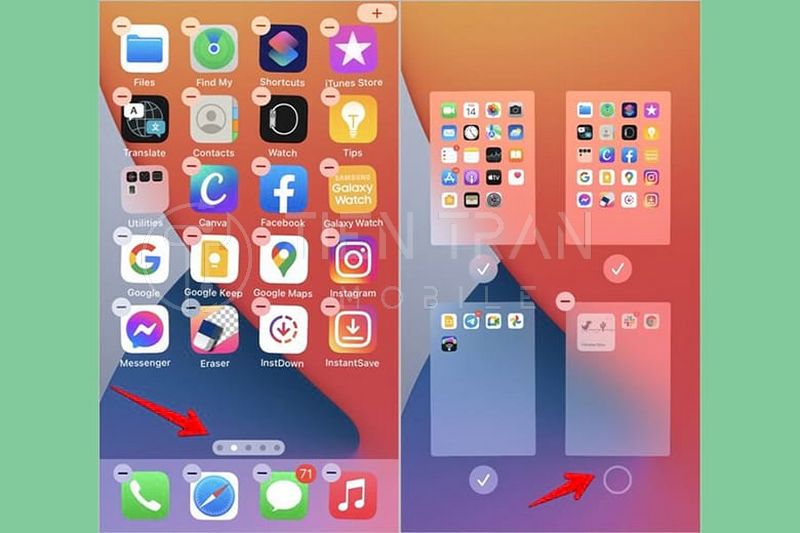
>> Xem thêm các dịch vụ tại đây
Thu mua đồ công nghệ cũ – định giá nhanh, nhận tiền ngay
Thu mua điện thoại cũ giá cao tại TP.HCM – uy tín & minh bạch
Một Số Cách Sắp Xếp Màn Hình iPhone Tự Động Hoặc Hỗ Trợ Khác
Ngoài những phương pháp thủ công, iOS cùng các công cụ khác cũng cung cấp nhiều giải pháp hỗ trợ sắp xếp màn hình iphone nhanh chóng. Dưới đây là một số “trợ thủ” hữu ích.
Sử dụng tính năng “Thiết lập lại màn hình chính”
- Trả về bố cục mặc định nhanh chóng
- Nếu bạn cảm thấy bố cục hiện tại quá rối hoặc muốn “làm lại từ đầu”, tính năng này sẽ đưa các ứng dụng hệ thống về trang đầu, còn các app khác sắp xếp theo thứ tự mặc định của Apple.
- Lưu ý sao lưu hoặc ghi nhớ layout cũ
- Một khi thiết lập lại, bạn sẽ mất toàn bộ bố cục cũ. Nếu muốn giữ, bạn có thể chụp ảnh màn hình hoặc ghi chú trước khi “reset”.
Sử dụng tính năng Tìm kiếm hoặc Spotlight
- Tìm ứng dụng nhanh mà không cần vuốt tìm
- Vuốt xuống từ giữa màn hình chính để hiện thanh Tìm kiếm (Spotlight), nhập tên app là ra ngay, thay vì phóng to mắt rà khắp trang màn hình.
- Gợi ý thông minh
- iOS ghi nhớ thói quen sử dụng và gợi ý những ứng dụng bạn hay dùng vào khung tìm kiếm. Vì thế, đôi khi bạn chỉ cần vuốt xuống là thấy ngay app mình cần.
Sử dụng Siri để truy cập ứng dụng
- Ra lệnh giọng nói để mở ứng dụng hoặc sắp xếp gợi ý
- Bạn có thể kích hoạt Siri bằng cách gọi “Hey Siri” hoặc nhấn nút sườn (đối với iPhone X trở lên). Nói “Open Facebook” hay “Mở Zalo” để khởi động app lập tức.
- Siri Shortcuts
- Bạn tạo các lối tắt Siri để sắp xếp màn hình iphone hoặc khởi chạy một loạt tác vụ. Ví dụ, khi nói “Bắt đầu làm việc”, Siri sẽ tự động mở ứng dụng email, quản lý công việc, tắt nhạc giải trí…
Sử dụng phần mềm thứ ba hoặc iTunes/Finder
- Quản lý và sắp xếp app từ máy tính
- Trước đây, iTunes (trên macOS cũ) cho phép sắp xếp các trang ứng dụng iPhone ngay trên màn hình máy tính. Hiện nay, tính năng này đã bị loại bỏ khỏi iTunes, nhưng vẫn có một số công cụ của bên thứ ba hỗ trợ.
- Cập nhật bố cục toàn bộ màn hình dễ dàng
- Sắp xếp thông qua giao diện máy tính có thể nhanh hơn, đặc biệt khi bạn muốn thao tác kéo thả nhiều ứng dụng.

Những Mẹo Hay Khi Sắp Xếp Màn Hình iPhone Nên Biết
Dù bạn chọn cách sắp xếp màn hình iphone nào, vẫn có một số mẹo nhỏ giúp trải nghiệm của bạn thêm phần trọn vẹn.
Giữ không gian trống giữa các ứng dụng tạo điểm nhấn
- Không nhất thiết phải lấp kín mọi ô: Việc chừa khoảng trống khiến màn hình “thở” hơn, làm nổi bật widget hoặc những app quan trọng.
- Tạo góc nhìn nghệ thuật: Nhiều người thích để một widget lớn ở góc trên, một vài app ở dưới, còn phần còn lại để trống, tạo phong cách tối giản.
Không cần giữ tất cả ứng dụng trên màn hình chính
- Dùng Thư viện Ứng dụng: Bạn chỉ để những app “chủ lực” ra màn hình, số còn lại cất trong thư viện. Điều này giúp giao diện cực kỳ gọn và giảm “stress” thị giác.
- Ẩn trang ít dùng: iOS hỗ trợ ẩn trang, bạn có thể giữ nguyên layout trong trường hợp cần, nhưng không cho hiển thị thường xuyên.
Hạn chế số lượng trang màn hình
- Tối ưu thao tác vuốt: Có quá nhiều trang sẽ khiến bạn mất thời gian chuyển đổi. 2-3 trang đủ để phân loại công việc, giải trí, thư mục…
- Dễ duy trì: Việc giữ số lượng trang ít cũng giúp bạn quản lý thứ tự icon, widget lâu dài.
Dùng biểu tượng đơn giản, tránh gây rối mắt
- Chọn icon pack tối giản: Có rất nhiều bộ icon từ bên thứ ba với phong cách “flat design”, “line art” hoặc màu sắc nhẹ nhàng.
- Kết hợp màu nền: Nếu hình nền đậm màu, chọn icon tông sáng; ngược lại, nếu hình nền sáng, nên chọn icon đậm để dễ nhận diện.
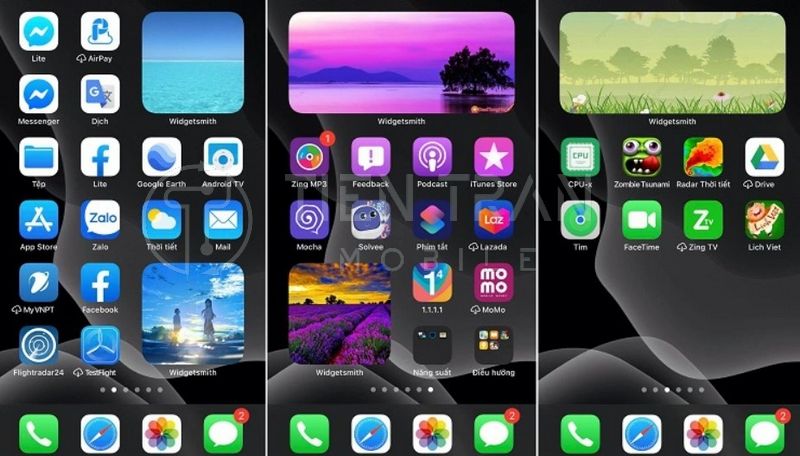
Bảng So Sánh Nhanh Các Phương Pháp Sắp Xếp
Để bạn có cái nhìn tổng quan hơn, dưới đây là bảng so sánh giữa một số phương pháp sắp xếp màn hình iphone:
| Phương pháp | Ưu điểm | Nhược điểm |
| Theo màu sắc | – Giao diện bắt mắt, độc đáo – Dễ ghi nhớ vị trí bằng màu | – Tốn thời gian sắp xếp ban đầu – Không quá tiện cho nhóm chức năng |
| Theo chủ đề/nhu cầu | – Phù hợp thói quen sử dụng – Truy cập app nhanh | – Chưa tối ưu tính thẩm mỹ nếu app nhiều màu – Cần định kỳ cập nhật khi nhu cầu thay đổi |
| Theo bảng chữ cái (thủ công) | – Dễ tìm kiếm và duy trì trật tự – Không cần phân loại phức tạp | – Mất thời gian kéo thả – Không tận dụng được widget |
| Bằng thư mục | – Gọn gàng, tiết kiệm không gian – Dễ phân nhóm chức năng | – Cần thao tác thêm 1-2 lần để mở app (vào thư mục) – Có thể quên app nằm ở thư mục nào |
| Sử dụng Thư viện Ứng dụng | – Tự động phân loại – Ẩn bớt trang không cần | – Khó can thiệp chi tiết – Một số app phân loại chưa chính xác 100% |
| Dùng Widget & Chế độ Tập trung | – Tạo màn hình cá nhân hóa cao – Hỗ trợ quản lý thời gian, tránh xao nhãng | – Cần dành thời gian cài đặt – Widget chiếm diện tích màn hình |
| Thiết lập lại màn hình chính | – Reset nhanh – Giúp quay lại layout gốc | – Mất công sắp xếp lại – Có thể xóa bỏ cách bố trí đang có |
| Dùng Spotlight, Siri, phần mềm thứ ba… | – Tìm app nhanh, tiết kiệm thao tác – Tự động hóa quy trình (Siri Shortcuts) | – Không trực tiếp thay đổi bố cục – Phải học cách thiết lập (đặc biệt với Shortcuts, bên thứ ba) |
Hãy cân nhắc ưu – nhược điểm của từng cách để áp dụng hiệu quả. Đồng thời, đừng ngại kết hợp các phương pháp với nhau. Chẳng hạn, bạn có thể dùng thư mục cho một số app, kết hợp widget ở trang đầu và vẫn tận dụng Thư viện Ứng dụng để ẩn các trang ít dùng.
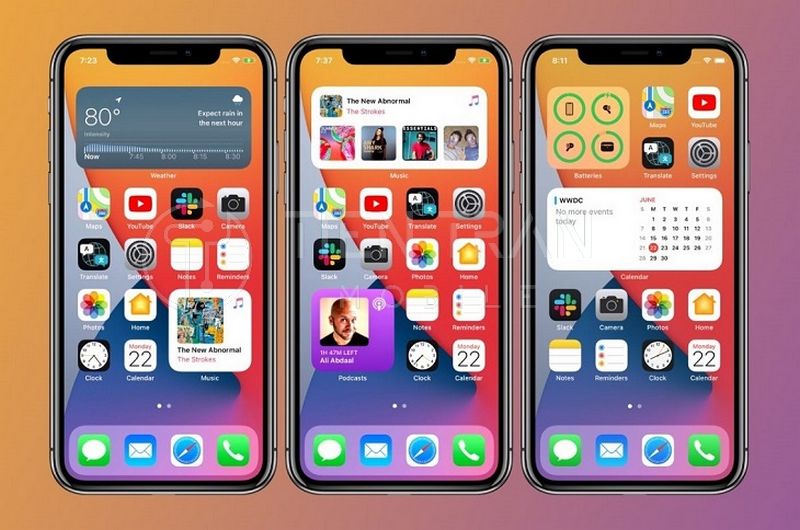
Tùy Biến Màn Hình iPhone Theo Phong Cách Của Bạn
Sau hành trình dài tìm hiểu hàng loạt phương thức sắp xếp màn hình iphone, hy vọng bạn đã “bỏ túi” được những kiến thức hữu ích để áp dụng ngay. Điều quan trọng là hãy chọn cách sắp xếp phù hợp với mục đích sử dụng, thói quen và gu thẩm mỹ của bạn. Dưới đây là vài điểm mấu chốt:
Tự do sáng tạo giao diện theo cá tính riêng
- Không có quy tắc cố định: Giao diện iPhone là “thế giới” của bạn. Thoải mái tùy biến, trang trí, đổi icon, sắp xếp theo màu, theo chủ đề… miễn sao bạn thấy tiện lợi, đẹp mắt.
- Khám phá app hỗ trợ: Rất nhiều ứng dụng trên App Store cho phép bạn tải widget, icon pack, hình nền chất lượng cao. Đừng ngần ngại tìm kiếm và thử nghiệm.
Ưu tiên hiệu quả sử dụng và sự gọn gàng
- Tính thực tế quan trọng hơn: Dù đẹp, nhưng nếu màn hình khiến bạn khó tìm app cần thiết, hãy điều chỉnh lại. Mục tiêu cuối cùng vẫn là tiết kiệm thời gian và tăng hiệu suất.
- Nên tối giản: Càng nhiều thư mục, trang app, widget… thì việc quản lý càng phức tạp. Hãy giữ mọi thứ ở mức vừa đủ.
Nên định kỳ sắp xếp lại để làm mới trải nghiệm
- Thay đổi theo thói quen: Mỗi giai đoạn, bạn có nhu cầu và sở thích khác nhau. Việc sắp xếp màn hình iphone định kỳ sẽ đảm bảo iPhone luôn “theo kịp” lối sống của bạn.
- Tạo cảm giác mới: Giống như dọn dẹp phòng ốc, mỗi lần sắp xếp lại, bạn sẽ có thêm năng lượng tích cực và cảm hứng khi sử dụng thiết bị.
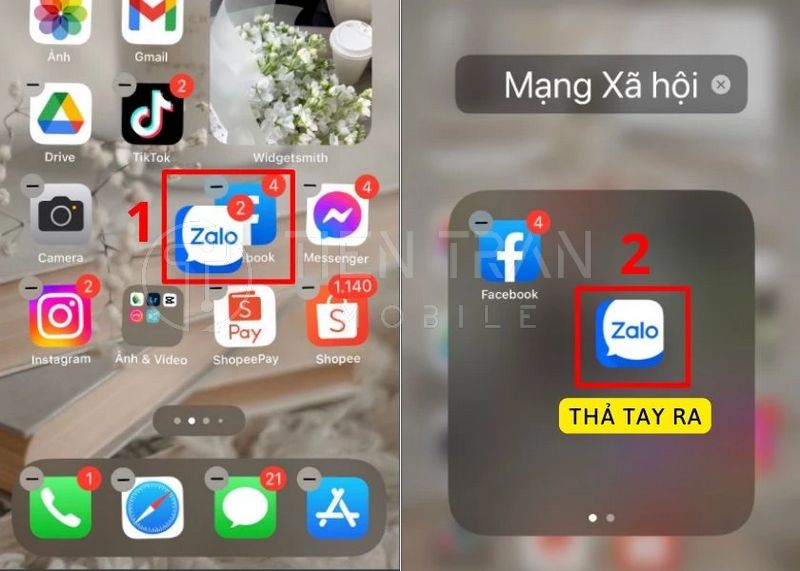
>> Xem thêm các dịch vụ tại đây
Cài Unikey cho MacBook – gõ tiếng Việt dễ dàng
Cách chụp màn hình máy tính Win 11 – hướng dẫn chi tiết
Cách chiếu màn hình điện thoại lên tường – sáng tạo không gian
Lời Kết
Tại Tiến Trần Mobile, chúng tôi hiểu rằng chiếc iPhone không chỉ là công cụ liên lạc, mà còn là không gian cá nhân quan trọng, nơi bạn làm việc và giải trí mỗi ngày. Vì thế, các dịch vụ của chúng tôi luôn đi kèm với tư vấn miễn phí về cách sắp xếp màn hình iphone, bảo trì phần mềm, và tối ưu hiệu năng để chiếc máy của bạn hoạt động mượt mà nhất có thể.
- Nếu bạn gặp khó khăn trong quá trình sắp xếp hoặc cần tư vấn thêm về sửa chữa, thay màn hình, nâng cấp iPhone, đừng ngần ngại liên hệ:
- Website: https://tientranmobile.com/
- Số điện thoại: 0943354321
- Địa chỉ: 284 Cao Đạt, phường 1, Quận 5
Chúng tôi cam kết mang đến giải pháp toàn diện, từ phần cứng đến phần mềm, giúp bạn tối ưu trải nghiệm và tận hưởng iPhone một cách trọn vẹn nhất. Hãy biến chiếc iPhone thành “người bạn đồng hành” đắc lực trên mọi nẻo đường và đừng quên rằng, việc sắp xếp màn hình iphone chỉ là bước đầu để tạo nên không gian số lý tưởng.
Chúc bạn thành công và luôn vui vẻ bên chiếc điện thoại yêu quý của mình!